Reality TLS Scanner (RTLS)
Сканер Reality TLS помогает находить публичные TLS-узлы в подсети и выделяет те, что находятся ближе всего к вашему целевому IP (например, VPS). Обнаруженные точки отображаются на «радаре» (radar) и в сортируемой таблице, чтобы вы могли быстро выбрать подходящие хосты для конфигураций на базе REALITY. 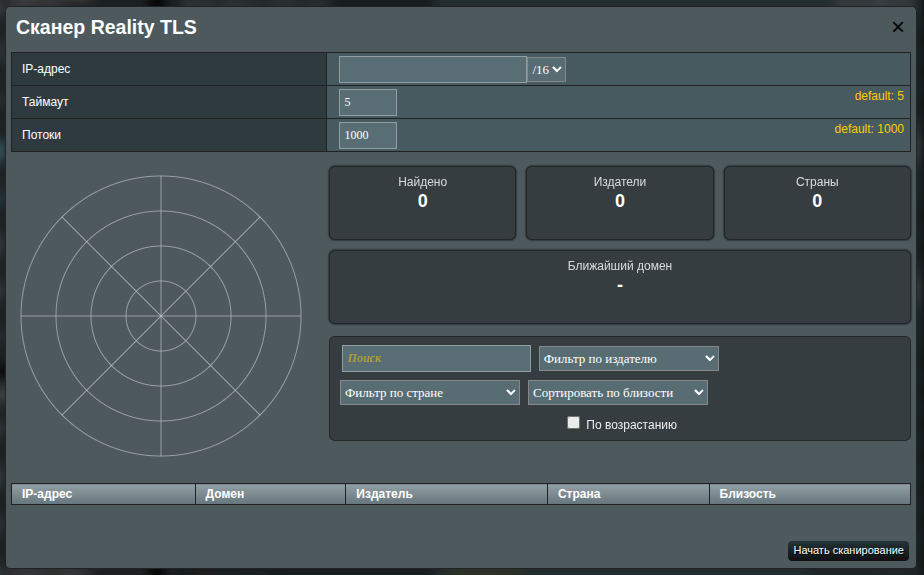
Что делает инструмент
- Проверяет адреса в выбранной подсети (CIDR), поддерживают ли они TLS (HTTPS).
- Считывает сертификат сервера, чтобы извлечь домен и издателя (удостоверяющий центр, CA).
- Оценивает, насколько близок каждый найденный IP к вашему целевому IP, и показывает это как Proximity.
- Показывает краткую сводку и мини-карту «радар», где видно расположение результатов внутри подсети.
Заметка
Не каждый IP в подсети обслуживает HTTPS; пустые результаты — нормальная ситуация для многих диапазонов.
Открытие Reality TLS Scanner
- Откройте
XRAYUIв веб-интерфейсе. - В разделе
Outboundsнайдите строкуReality TLS Scanner.
- Нажмите кнопку
Scan. - Откроется окно RTLS Scanner.
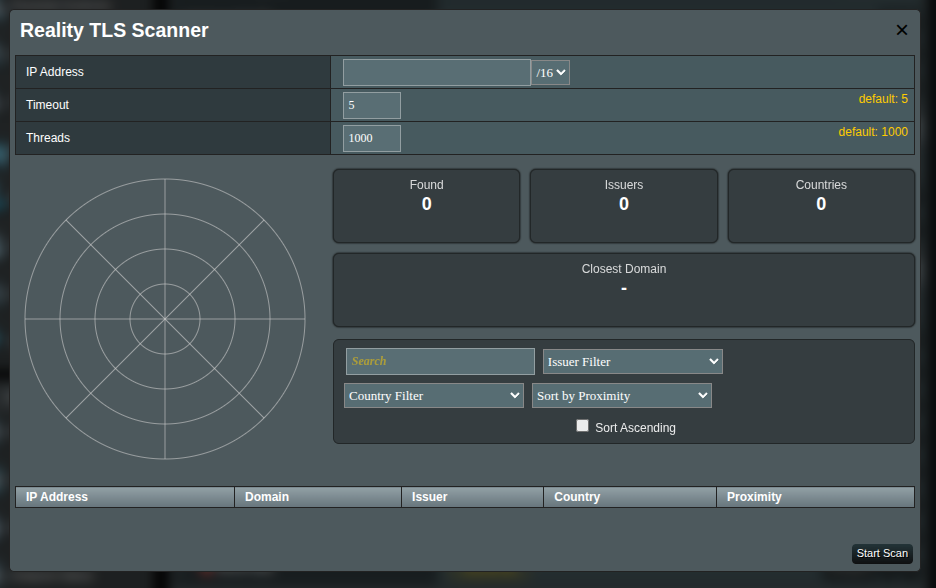
Поля ввода (верхняя панель)
Эти поля определяют, что именно сканировать:
| Поле | Что указывать | По умолчанию |
|---|---|---|
| IP Address | IP, вокруг которого сканировать. Это ваша цель/VPS для расчёта близости. | обязательно |
| CIDR dropdown | Диапазон подсети для сканирования (например, /8, /16, /24). Шире CIDR = больше адресов. | /16 |
| Timeout | Время ожидания каждого запроса в секундах. Большее значение находит больше, но медленнее. | 5 |
| Threads | Сколько проверок запускается одновременно. Больше = быстрее, но нагрузка на роутер выше. | 1000 |
Совет
В поле адреса указывайте непосредственно ваш ip ВПС. Сканер сам определит нужные подсети для сканирования относительно этого айпи. Это даст более точные результаты.
Примечание
Слишком большое число потоков может сделать роутер неотзывчивым. Увеличивайте постепенно. Экспериментируйте и наблюдайте за resources на отдельной вкладке, чтобы подобрать подходящее значение для вашего устройства.
Запуск и остановка сканирования
- Нажмите Start Scan для начала. Появится индикатор: «Scanning is in progress…».
- Нажмите Stop Scan в любой момент, чтобы остановить процесс.
Вы можете оставить окно открытым и наблюдать, как результаты появляются по мере нахождения.
Чтение результатов
Карточки сводки
- Found — общее число обнаруженных узлов в этом сканировании.
- Issuers — количество разных удостоверяющих центров (например,
Let’s Encrypt). - Countries — число разных стран по геолокации IP.
- Closest — один домен/IP, ближайший к вашей цели внутри выбранной подсети.
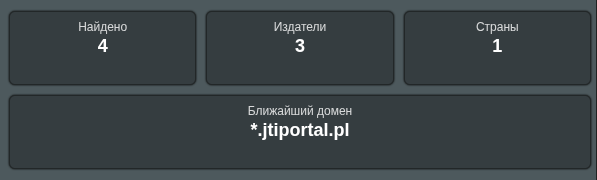
Радар
Компактная карта подсети: каждая точка — результат. Чем ближе к центру, тем ближе IP к вашей цели. Наведите курсор (или сфокусируйтесь), чтобы увидеть подсказку с IP/доменом.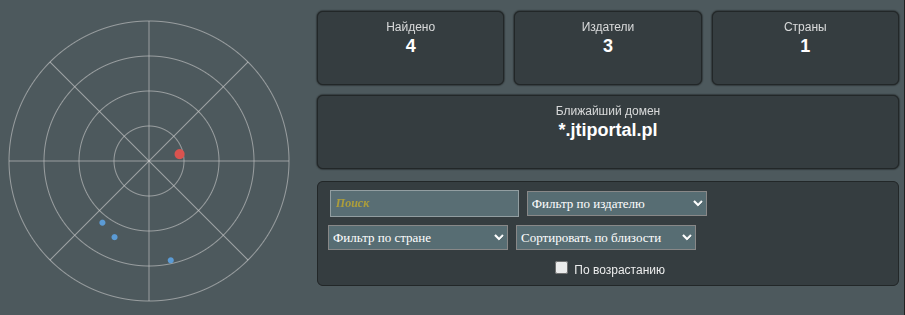
Фильтры и сортировка
- Поиск — фильтрация по IP, домену или издателю.
- Фильтр по издателю — показать результаты от выбранного удостоверяющего центра.
- Фильтр по стране — показать результаты из выбранной страны.
- Сортировать по — порядок по Близость, IP или Домен (переключайте опцию По возростанию по необходимости).
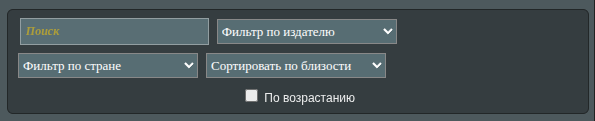
Столбцы таблицы результатов
- IP-адрес — IP конечной точки.
- домен — имя хоста из сертификата сервера.
- издатель (сертификата) — кто выдал сертификат (например, DigiCert, Let’s Encrypt).
- страна — страна по геолокации IP (может отсутствовать или быть приблизительной).
- близость — насколько близок IP к цели внутри выбранной подсети. Более длинная полоса = ближе.

Совет
Высокий процент Proximity означает, что IP находится очень близко к цели внутри выбранного CIDR-блока.
Рекомендуемые варианты начала
- Нужны несколько качественных, «похожих на браузер» целей?
Используйте узкую подсеть (например,/24) и оставьте значения по умолчанию Timeout 5 / Threads 1000. Если устройство загружается, снизьте Threads до 300–600. - Нужен более широкий список для выбора?
Возьмите более широкую подсеть (например,/16) и терпение: проверок будет гораздо больше.
Хорошая практика и этикет
- Сканируйте только диапазоны, которыми вы владеете, или на которые у вас есть явное разрешение.
- Если роутер начинает «тормозить», уменьшите Threads или сканируйте более узкий диапазон.
- Некоторые узлы возвращают дефолтные сертификаты (например, балансировщики нагрузки) — это нормально.
FAQ
Что означает “Closest”?
Это домен/IP с максимальным значением Proximity относительно вашей цели внутри выбранной подсети.
Почему некоторые строки выглядят странно (например, общие или «аппаратные» имена)?
Многие устройства возвращают стандартные сертификаты (reverse-proxy, ingress-контроллеры, сетевые appliances). Это всё равно валидные находки.
Сканирование законно?
Правила различаются. Сканирование публичных IP широко используется, но вы сами несёте ответственность за его применение. Сканируйте только те диапазоны, которыми вы управляете, или на которые у вас есть разрешение. Ваш провайдер может запрещать сканирование в условиях обслуживания.
